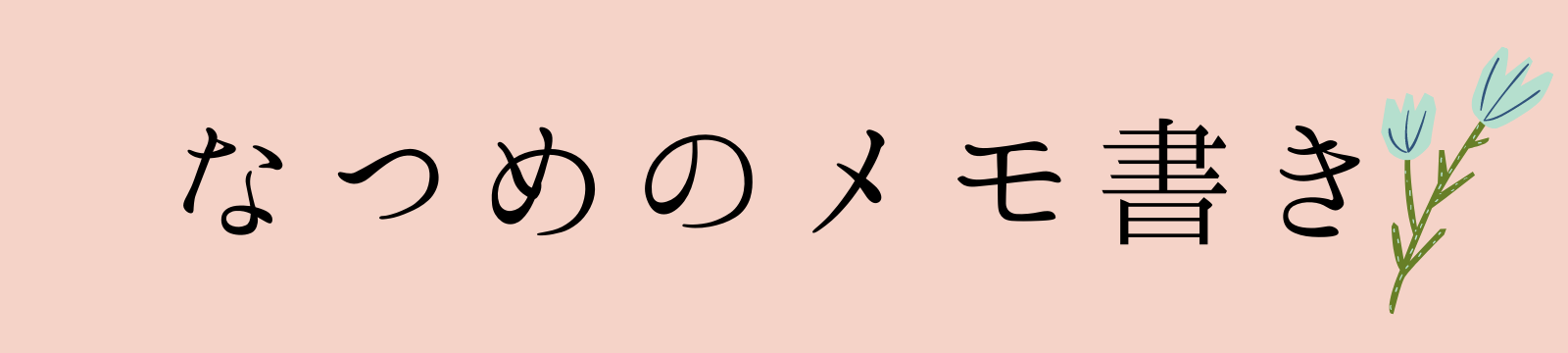Netflixで映画やドラマを観る際に、2言語同時に字幕を付けることができる神機能をご存知ですか?
そのツールこそ、Learning Languages with Netflix(以下、LLN)
Google Chrome拡張機能で、お手持ちのパソコンからLLNをダウンロードするだけで、誰でも簡単にNetflixの動画に英語(もしくは他言語)と日本語の字幕を表示させることが可能です!
Netflixを使って、楽しく言語学習をしたい人に、おすすめしたいLLN!ダウンロード方法から使い方までを徹底解説!
LLNを使って、楽しく言語学習をしませんか??
LNNのダウンロード方法
LLNは、Google Chrome拡張機能の1つです。Google Chromeのウェブストアより、LLNをダウンロードしてください!
LLNのダウンロード方法
①Google Chromeをインストール(Google Chromeインストールがまだの方)
②LLNをChormeのウェブストアよりダウンロード
LLNダウンロード完了後、Chormeを通じて、Netflixに接続すると、LLNを利用できるようになります。動画の再生画面を開くと、LLNマークが出現するので、マークをON・OFFすることで、簡単にLLNの2言語同時字幕を付けることができます!
LLNを使った便利な言語学習機能・方法
Learning Languages with Netflixって名付けるぐらいだから、Netflixを使ってゴリゴリ言語学習する人向けに作られた機能なワケですが、言語学習者にとって、痒い所に手が届きすぎる機能が充実しています!
前の字幕に戻る・次の字幕に進む
「今のセリフ聞きそびれてしまった…。もう一度聞きたい…。」というときに、一つ前のセリフに戻ろうとしますが、タイミングよく前のセリフに戻すのって、意外に難しかったりしませんか?次の字幕に進める際も、同様のことが言えますよね。そんな細々としたお悩みは、LLNでは無用!
何故なら、LLNには、前の字幕に戻る機能、次の字幕に進む機能が備わっているため、簡単に操作が可能だから。さらに、それぞれの機能には、便利なショートカットキーがついているので、ワンクリックで、スムーズにセリフを確認できちゃうのです!
ショートカットキー
前の字幕に戻る:「A」ボタン
次の字幕に進む:「D」ボタン
動画を再生・一時停止する
LLNでは、動画の再生・一時停止に関する操作も非常に簡単です!学習をしながら、動画を観る場合、動画を一旦止めたり、再生する回数も多いので、操作のしやすさは、非常に利便性が高いですよね。こちらもショートカットキーがあります♪
ショートカットキー
再生・一時停止:「Space」ボタン
繰り返し再生:「S」ボタン
LLNの再生機能で便利だなと感じるのが、繰り返し再生機能があること。セリフの途中で、もう一度、同じセリフを頭から聞き返したいという場合、この繰り返し再生機能(Sボタン)を押すことで、瞬時に、繰り返し再生が可能です。前のセリフに戻る必要もないので、有難い機能ですね。
自動的に一時停止をする
まだまだ慣れない言語を学習する場合、ネイティブが話すスピードで、字幕を追うのは、難しいこともありますよね。そんなときは、毎回セリフ終わりに一時停止ボタンを押して、意味を確認してから、再生…ということを実行している方も多いかと思いますが、LLNは、1センテンスの字幕が終了したら、毎回自動的に一時停止をしてくれる機能が備わっています!!
ショートカットキー
自動一時停止:「Q」ボタン
「Q」ボタンを押すだけで、自動一時停止の機能のON・OFFが可能です。
自動的に動画が一時停止された後で、再度動画を進めたい場合は、先ほど紹介した再生・一時停止のショートカットキー「Space」ボタンを1押しすることで、自動一時停止機能を保持したまま、動画を再生することができます。
音声の速度を上げる・落とす
音声の発音をもっとゆっくり聞いてみたい場合、もしくは、聞きなれてきたので、もっと早く聞いてみたいという場合にも、LNNは対応しています!音声の速度を自由に変化することができるのは、ご自身の言語習得状況に合わせて、学習を進めていける機能で、実用的ですね。
ショートカットキー
音声の速度を上げる:「2」ボタン
音声の速度を落とす:「1」ボタン
単語の意味が分かる辞書機能
LLNは、辞書機能も備わっていて、字幕のセンテンス部分にカーソルを当てると、それぞれの単語の簡易的な意味が表示されるようになっています!しかも、音声付きです!!!意味の分からない単語に出くわしても、その単語の意味を毎回調べる手間が減るので、学習自体に時間を割くことができるのは、有難い機能ですね。
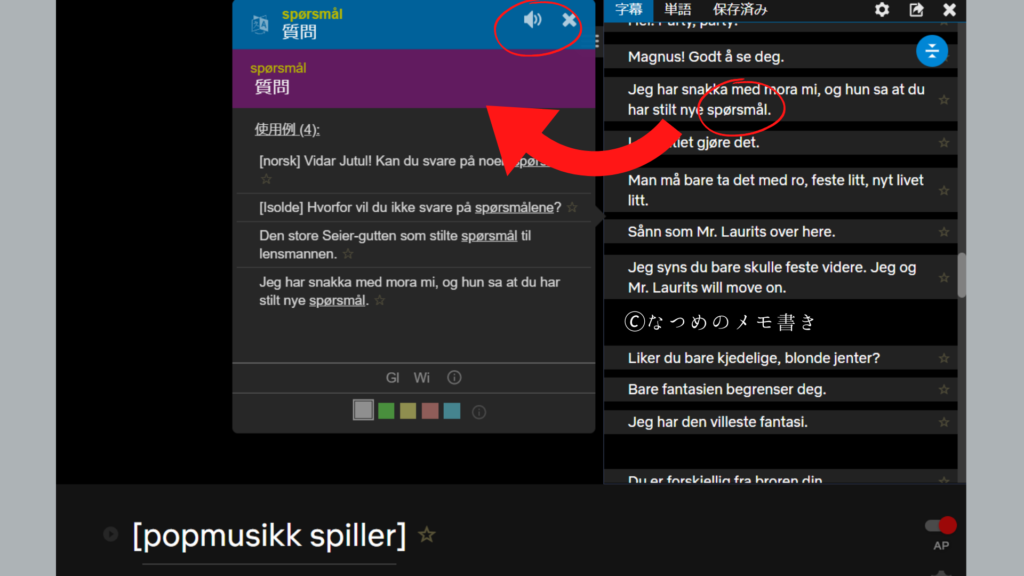
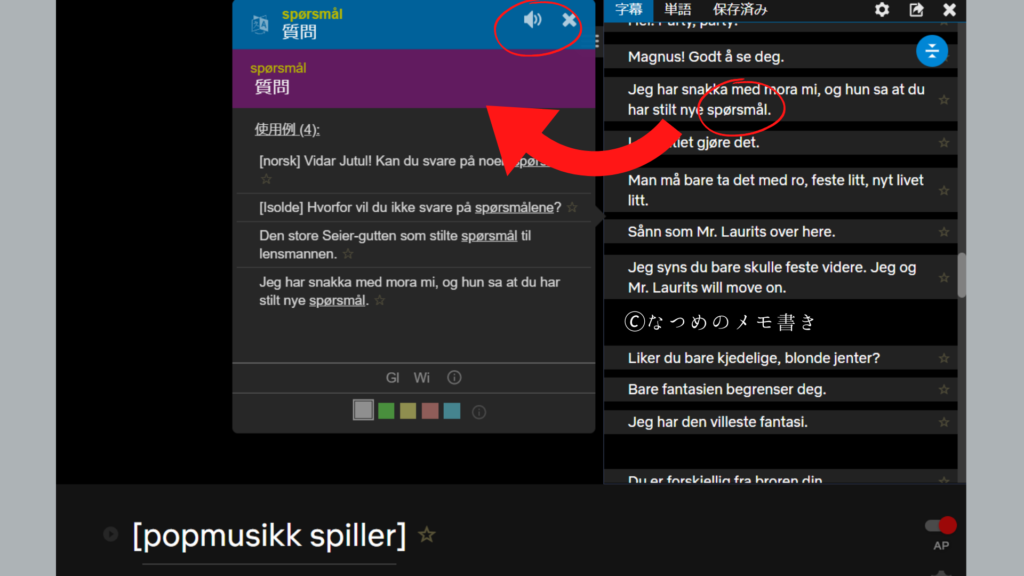
まとめ
Netflixでお気に入りの映像作品を観ながら、楽しく言語学習を行いたい…そんな人を全力でサポートしてくれる神機能、Learning Languages with Netflix!無料でここまでのことができるなんて、感無量です…。
皆さんも、LLNを使って、楽しく言語学習しませんか?
楽しくできる英語学習方法、まだまだあるよ
【おすすめのオンライン英会話】ネイティブキャンプ>>1週間無料キャンペーンを実施中!